Ошибка «Невозможно установить macOS на ваш компьютер«Это одна из последних ошибок, которую вы не хотите видеть. Оно появляется, когда вы пытаетесь обновить Mac, но процесс не может быть завершен. Несмотря на формулировку, это не означает, что установка никогда не заработает. Это означает только то, что он потерпел неудачу один раз.
Плохая новость в том, что эта ошибка может возникать по разным причинам. Хорошая новость заключается в том, что вы можете вернуть своему Mac удобство использования, просто потрудившись.
Как мы знаем, Обновление Mac В нормальном режиме это занимает много времени. Но это испытание отнимает еще больше времени, когда обновление не удается и появляется сообщение об ошибке «macOS не может быть установлен на ваш компьютер».
не теряй надежды. В большинстве случаев вы можете исправить эту ошибку с помощью Действия по устранению неполадок ниже. Выполнение задач не займет много времени. Мы даже объясним, как избежать подобных ошибок macOS в будущем.
Экземпляр программы Установка MacOS поврежден и не может быть использован для установки macOS!
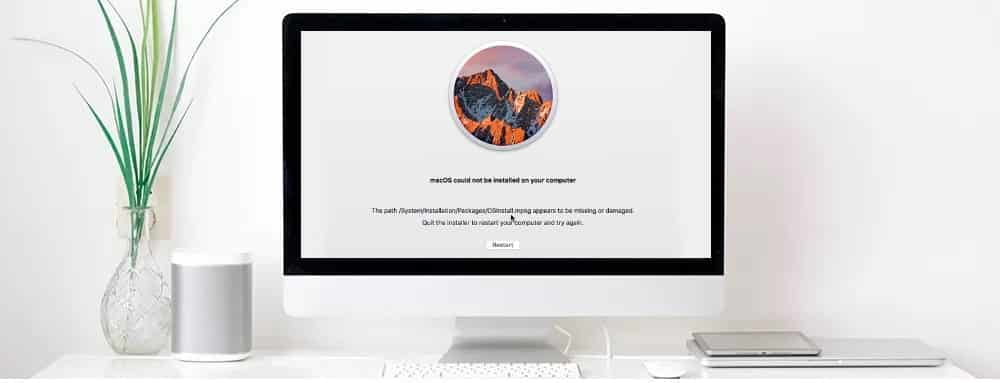
Почему не удается установить macOS на ваш компьютер
Есть много разных причин, по которым установка macOS может завершиться неудачно. Мы надеемся, что сообщение об ошибке точно объяснило, в чем проблема. Таким образом, вы будете знать, на что следует направить усилия по устранению неполадок.
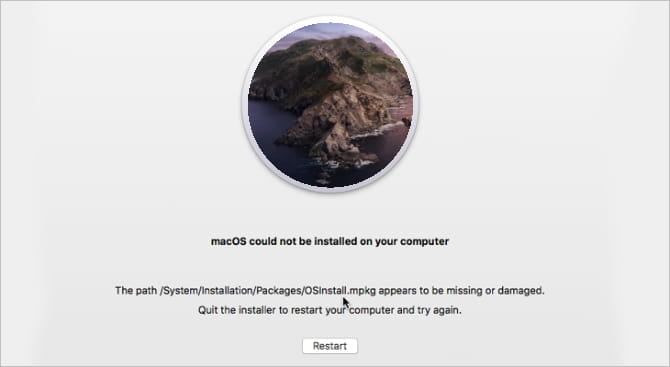
Некоторые из наиболее распространенных причин, по которым macOS не может завершить установку, включают:
- На вашем Mac недостаточно места для хранения.
- Файл установщика macOS поврежден.
- Проблемы с загрузочным диском Mac.
- Устройство несовместимо.
Независимо от того, что вызвало ошибку MacOS «Невозможно установить», ее легко исправить самостоятельно. Следуйте приведенным ниже советам, чтобы решить проблему.
Перед устранением неполадок не удалось установить macOS
Если установка macOS не может быть завершена, вы можете застрять в бесконечном цикле, когда установщик повторно открывается каждый раз, когда вы перезагружаете компьютер. Выполните следующие быстрые шаги, чтобы выйти из этого цикла и защитить свои данные перед устранением неполадок.
Шаг 1. Загрузите Mac в безопасном режиме.
Запрещено Безопасный режим При запуске запускайте различные приложения, в том числе установщик для macOS. Загрузка Mac в безопасном режиме избавит вас от любых проблем с загрузкой и остановит работу надоедливых программ в фоновом режиме.
Чтобы загрузиться в безопасном режиме, перезагрузите Mac и удерживайте клавишу Shift во время загрузки. Отпустите клавишу, когда увидите логотип Apple или услышите звук запуска. Должно появиться сообщение Безопасной загрузки красным в строке меню на экране входа в систему.
Экземпляр программы Установка macOS поврежден и не может быть использован для установки macOS

Шаг 2. Создайте новую резервную копию с помощью Time Machine.
Всегда важно работать Резервное копирование Mac Перед установкой крупного обновления macOS. Эти обновления изменяют основные файлы в вашей операционной системе, поэтому, если что-то пойдет не так, вам может потребоваться стереть данные с Mac, чтобы исправить это.
Подключите внешний диск и используйте Time Machine Для резервного копирования вашего Mac. Time Machine — это самый простой способ защитить все ваши данные с помощью инкрементного резервного копирования. Эти копии позволяют восстановить Файлы с определенных дат Вместо того, чтобы просто хранить последнюю версию всего.
Шаг 3. Проверьте совместимость Mac в App Store.
Прежде чем приступить к работе с нашими советами по устранению неполадок, убедитесь, что последняя версия macOS совместима с вашим Mac.
Откройте App Store на своем Mac и найдите версию macOS, которую хотите установить (например, «macOS Catalina»). Щелкните это приложение, чтобы просмотреть сведения о нем в App Store, и прокрутите вниз до раздела «Информация».
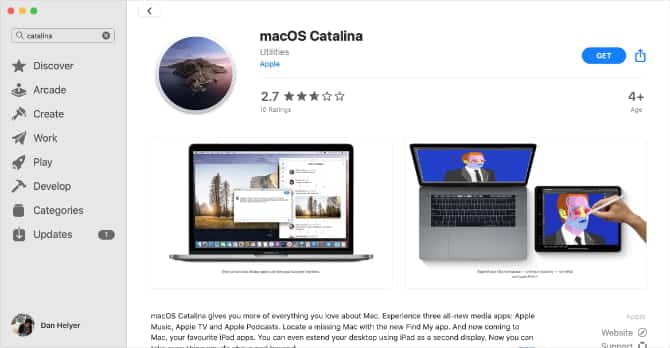
В разделе «Совместимость» в App Store указано, работает ли это программное обеспечение на этом Mac. Если он несовместим, вы не сможете установить обновление версии macOS. Это может быть первым из многих признаков того, что пора Чтобы заменить ваш Mac Ваш.
Что делать, если установка MacOS не может быть завершена
Теперь, когда вы создали резервную копию своего Mac и убедились, что он совместим с последней версией macOS, пора попытаться исправить возникшую ошибку установки с помощью советов по устранению неполадок, перечисленных ниже.
Поскольку существует множество возможных причин этой ошибки macOS, любое из этих предложений может решить проблему. Мы начнем с самых быстрых и простых советов, чтобы максимально сэкономить ваше время.
1. Перезагрузите Mac и повторите установку.
Иногда все, что вам нужно сделать, чтобы исправить ошибки macOS, — это перезагрузить Mac и повторить попытку. Откройте меню Apple в левом верхнем углу экрана и выберите Перезагрузить из раскрывающегося меню.
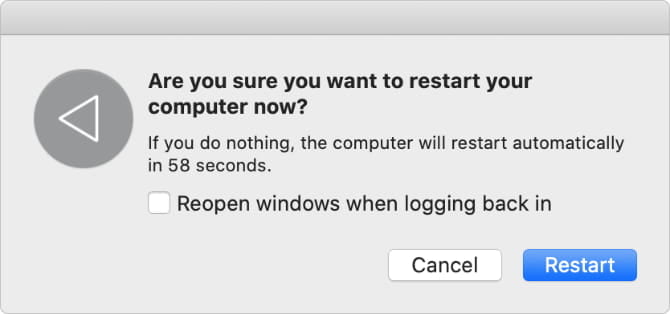
Если устройство Mac не отвечает , нажмите и удерживайте кнопку питания, чтобы выключить питание. Не делайте этого во время установки, хотя это может привести к повреждению файлов в вашей операционной системе.
2. Установите дату и время на Mac.
Возможно, на вашем Mac неправильная дата или время. В этом случае могут возникнуть проблемы с подключением к серверам Apple, что может быть причиной ошибки при установке macOS.

Открыть Системные настройки И перейдите к дате и времени, чтобы исправить настройки. Нажмите на замок и введите пароль администратора, затем выберите «Установить дату и время автоматически».
3. Предоставьте достаточно места для установки MacOS.
Типичный установщик macOS занимает от 4 до 5 ГБ места на вашем Mac. Но для завершения установки macOS вашему компьютеру действительно требуется около 20 ГБ доступного дискового пространства.
Это связано с тем, что установщику macOS требуется дополнительное пространство для пустых файлов и папок. Без этого дополнительного свободного места программе установки некуда будет работать и она не сможет завершить установку на вашем Mac.
Откройте меню Apple и перейдите в Об этом Mac -> Хранилище Отображает доступное пространство на вашем Mac. Нажмите Управление хранилищем Чтобы узнать, что занимает больше всего места, следуйте нашим советам, чтобы освободить больше Хранилище на вашем Mac.
4. Загрузите новую копию установщика macOS.
Программа установки macOS на вашем Mac могла быть каким-то образом повреждена. Рекомендуется переместить этот установщик в корзину и загрузить новый для выполнения своей работы.
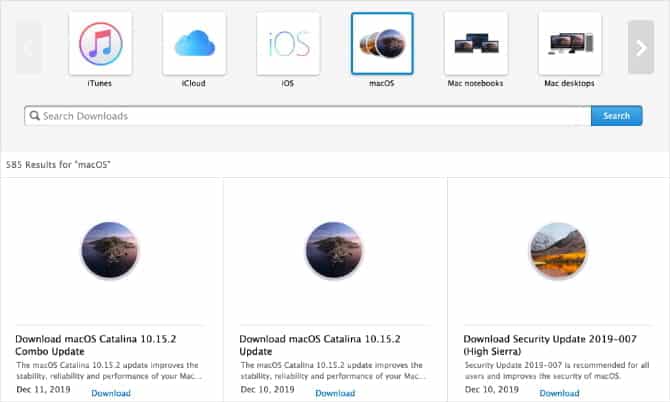
Почему написано, что macOS Mojave поврежден?
Причина этой ошибки: сертификат с истекшим сроком действия, и поскольку срок действия сертификата истек, приложение «Установить macOS» для Mojave, Sierra и High Sierra не будет работать. К счастью, есть довольно простое решение проблемы «поврежденного» установщика. Ниже приведены ссылки для скачивания последних версий macOS.
Как решить проблему с Мохаве?
Исправления для низкой производительности в Мохаве:
- Очистите свой рабочий стол. Помните, что каждый значок на рабочем столе занимает место в оперативной памяти. …
- Обновите все свои приложения до последних версий. Проблема, которая может показаться проблемой с macOS Mojave, может быть вызвана устаревшим программным обеспечением. …
- Проверьте свой монитор активности. …
- Удалите системный мусор и кеш приложений.
Как исправить, что эта копия установочного приложения macOS Catalina повреждена?
Самый простой способ решить проблему «Эта копия установки macOS. приложение повреждено, и его нельзя использовать для установки macOS ». является чтобы повторно загрузить установщик с Apple, который содержит новый свежий сертификат, срок действия которого не истек.
Могу ли я получить macOS Mojave?
В настоящее время, вы все еще можете получить macOS Mojave, и High Sierra, если вы перейдете по этим конкретным ссылкам в глубину App Store. Для Sierra, El Capitan или Yosemite Apple больше не предоставляет ссылки на App Store. … Но вы все еще можете найти операционные системы Apple, начиная с Mac OS X Tiger 2005 года, если действительно хотите.
Почему нельзя установить Mojave на Macintosh HD?
Загрузка macOS Mojave также может потерпеть неудачу, если на вашем Mac недостаточно места для хранения. Чтобы убедиться в этом, откройте меню Apple и нажмите «Об этом Mac». … Выберите «Хранилище», а затем убедитесь, что на жестком диске достаточно места. Вам необходимо как минимум 12.5 ГБ свободного места.
Как исправить установку OSX Mojave?
перейдите в приложения и удалите файл «установить macOS Mojave», после чего вы сможете повторно загрузить файл в магазине приложений. Просто попробуйте скачать его еще раз. Это все.
Мак Мохаве хорош?
macOS Mojave 10.14 это отличный апгрейд, с десятками новых удобств для управления документами и медиафайлами, приложениями в стиле iOS для акций, новостей и голосовых заметок, а также повышенной безопасностью и защитой конфиденциальности.
Мой Mac слишком стар для Мохаве?
Apple сообщает, что macOS Mojave будет работать на следующих компьютерах Mac: Модели Mac 2012 года выпуска или новее. … Модели Mac mini 2012 года выпуска или новее. Модели Mac Pro с конца 2013 г. (плюс модели середины 2010 г. и середины 2012 г. с рекомендованным графическим процессором с поддержкой Metal)
Как я могу ускорить мой Мохаве?
Если у вас возникла эта проблема, вот как ускорить работу macOS Mojave.
- Определите источник проблемы. …
- Избавьтесь от ненужных пусковых агентов. …
- Остановить запуск приложений при старте. …
- Регулярно выключайте Mac. …
- Держите Spotlight под контролем. …
- Закройте вкладки браузера. …
- Удалите ненужные панели системных настроек. …
- Обновление приложений.
Не удается удалить установленное приложение macOS Catalina?
- Перезагрузите компьютер в режиме восстановления (щелкните логотип Apple, затем «Перезагрузить», сразу после этого нажмите Command + R).
- В режиме восстановления выберите раскрывающийся список «Утилиты» (вверху слева) и выберите «Терминал».
- Введите csrutil disable.
- Перезапуск.
- Если приложение установки Catalina (или любой другой файл) находится в корзине, просто очистите его.
Как мне избавиться от установки Mojave?
Найдите «Установить macOS Mojave» и щелкните его один раз, чтобы выделить. Поместите его в корзину, перетащив в корзину, нажатие Command-Delete, или нажав меню «Файл» или значок шестеренки> «Переместить в корзину».
Какой самый старый Mac может запускать Mojave?
Эти модели Mac совместимы с macOS Mojave:
- MacBook (ранний 2015 или новее)
- MacBook Air (середина 2012 или новее)
- MacBook Pro (середина 2012 г. или новее)
- Mac mini (конец 2012 г. или новее)
- iMac (конец 2012 г. или новее)
- iMac Pro (2017)
- Mac Pro (конец 2013 г .; модели середины 2010 г. и середины 2012 г. с рекомендованными видеокартами с поддержкой Metal)
Как долго будет поддерживаться macOS Mojave?
Поддержка До 30 ноября 2021 г.
Руководство по исправлению ошибок «Приложение повреждено, его нельзя использовать для установки macOS»
Если вы недавно пытались использовать программу установки MacOS, вы можете обнаружить сообщение о грубой ошибке, указывающее на что-то вроде «Эта копия программы установки macOS Mojave. Программное обеспечение приложения повреждено, и его нельзя использовать для установки macOS ». Это предотвращает запуск и ход установщика macOS и, по сути, делает программы установки бесполезными. Причиной этой ошибки является истек срок действия сертификата, и поскольку срок действия сертификата истек, приложение «Установить macOS» для Mojave, Sierra и High Sierra теперь не запускается. К счастью, есть довольно простой подход к проблеме «сломанного» установщика. Устранение сообщений об ошибках «Установленное приложение MacOS повреждено, не может быть использовано для установки MacOS» с помощью установщиков системы Mac OS
Установить macOS
Самый простой способ избавиться от сообщения «Эта реплика приложения Install macOS.App повреждена и может быть использована для установки macOS». заключается в повторной загрузке установщика с Apple еще раз, который содержит новый свежий сертификат, срок действия которого еще не истек. Ссылки ниже относятся к ресурсам Apple, где вы можете найти или загрузить обновленные установщики macOS для Mojave, High Sierra и Sierra: Вы также можете перезагрузить Mac после того, как загрузили новую утилиту установки (и действительный сертификат). Особенно в случае, если вы уже выпустили модель, которая показывала сообщение об ошибке повреждения программного обеспечения. Если вы сейчас не загружаете новые версии этих пакетов установщика macOS, вы, вероятно, столкнетесь с сообщениями об ошибках для каждого выпуска, если попытаетесь открыть или использовать установщик MacOS, или, возможно, загрузочный USB-накопитель, созданный с одним из просроченных установщики: «Эта копия файла Install macOS Mojave. Утилита приложения повреждена и может быть использована для установки в macOS ». Сьерра. Программное обеспечение приложения повреждено и используется для установки macOS ». Если вы хотите увидеть подробности и сами сертификаты с истекшим сроком действия, вы можете посмотреть на .Pkg-добавки установщика MacOS с такими механизмами, как Suspicious Package и pkgutil, которые могут отображать просроченные сертификаты, вызывающие сообщение об ошибке:
Срок действия сертификата для программного обеспечения MacOS Mojave Installer истек.

Подобные проблемы случались с различными установщиками Mac OS в прошлом. Помимо повторной загрузки установщика, любой другой вариант, который несколько пользователей начали рисовать и которые получают сообщения об ошибках такого рода для установщиков (и время от времени приложения тоже), устанавливает часы Mac ниже по времени (в этом примере , ранее, чем в октябре 2019 года, когда срок действия сертификата истек, и утилита установки стала непригодной). Но, похоже, это не происходит постоянно с приложением Install MacOS Mojave. Также уже не всегда реалистичный подход к изменению часов, особенно если вы планируете широко развертывать, использовать и архивировать установочные приложения для различных выпусков MacOS и на единственном в своем роде оборудовании. Вместо этого просто повторно загрузите новые версии «Install macOS.App», которые вам требуются, и поддерживайте их.
Mac OS X
- Mac OS X Снежный барс
- Mac OS X Mavericks
- MacOS High Sierra
- macOS Sierra
- Также macOS Mojave
- MacOS Catalina
Более того, это используется для создания
- Установщики загрузки с USB
- ремонтные системы
- устранение неполадок
- выполнять плавную установку различных версий программного обеспечения гаджетов
- выполнять обновления до определенных выпусков системного программного обеспечения
- и выполняет множество других функций.
Более того, если у вас есть сопоставимый архив установщиков, вероятно, самое время обновить эти установщики новыми версиями, срок действия которых не истек.
Более того, вы столкнулись с «программным ущербом». И используется для вставки сообщения об ошибках в macOS. Более того, вы восстановили его, загрузив новый пакет установщика macOS? Вы нашли другое решение? Позвольте нам признать, что вы увлечены этой проблемой в примечаниях ниже.
Источник: zows.ru